
Dota 2 прогрессивная игра, которая постоянно обновляется. И такие обновления бывают совсем небольшими, а иногда достигают сотен мегабайт. Одна из ошибок при обновлении игры — «при обновлении Dota 2 произошла ошибка (ошибка загрузки)». Вариантов, что могло произойти — много. Начиная от проблем с соединением и заканчивая сильной нагрузкой на сервера Steam. Итак, что же можно сделать, при возникновении ошибки при обновлении игры:
- Выйдите из Steam. Нажмите на иконку правой кнопкой мыши, затем «запустить от имени администратора». Пробуем обновить снова.
- Перезагрузите ПК, роутер.
- Проверьте, не блокирует ли соединение антивирус.
- Проверьте, не разместил ли антивирус файлы стим на карантин.
- Проверьте наличие свободного места на диске.
- Попробуйте обновиться позже. Возможно, причина в перегруженных серверах Steam
- Если все вышеперечисленное не помогло, попробуйте переустановить игру полностью.
Если у вас возникают ошибки «ошибка при записи на диск (corrupt disk)», вам должны помочь пункты из списка выше: 1, 2, 5, 7.

Dota 2 – одна из самых популярных многопользовательских онлайн-игр, объединяющая миллионы игроков каждый день. Игра в Dota 2 – это весело, интересно и захватывающе, но иногда игра действительно может действовать на нервы игроков.
Существуют различные технические проблемы, которые могут потенциально повлиять на игру, и они обычно возникают в самый неподходящий момент. К счастью, эти ошибки довольно редки.
Одной из наиболее частых ошибок Dota 2 является сообщение об ошибке записи на диск обновления. Если вы столкнулись с этой ошибкой, вы попали по адресу. В этой статье мы собираемся перечислить несколько быстрых решений, чтобы исправить эту ошибку.
Обычно эта ошибка записи на диск возникает, когда игроки пытаются установить последние обновления Dota 2:
Как исправить ошибку записи на диск в Dota 2? Вы можете быстро это исправить, проверив жесткий диск на наличие ошибок. В большинстве случаев поврежденные файлы вызывают ошибку. Если это не помогает, проверьте целостность кеша игры, а затем удалите папку загрузок.
Если вы хотите знать, как это сделать, проверьте шаги ниже.
- Простые исправления ошибок записи диска Dota 2 в Windows 10
- Решение 1. Проверьте жесткий диск на наличие ошибок
- Решение 2 – Проверка целостности игрового кеша
- Решение 3 – Установите Dota 2 на другой диск
- Решение 4 – Сброс Winsock
- Решение 5 – Удалить папку загрузок
- Решить Dota 2 типичные проблемы, запустить сбои и сбои
- Невозможно загрузить установочный файл из Steam
- Общие проблемы с подключением и устранение неполадок
- Ошибка «Неполная установка»
- Невозможно установить несколько подключений к серверу с одного маршрутизатора.
- «Файлы не читаются/файлы повреждены»
- Ноутбук с двойной неисправностью графического процессора
- Dota 2 вылетает после нажатия кнопки Start Game
- Dota 2 падает, находясь в очереди на свидания
- Ошибка при обновлении доты 2
- Клиент Игры Устарел Dota 2 и не Обновляется — Решение Проблемы
- Требуется Обновление Доты 2, но не Обновляется Игра
- Смена Контент-Сервера Dota 2, как Способ Устранения Проблем
- При Обновлении Дота 2 Произошла Ошибка – Недопустимая Конфигурация
- Актуальный Список Изменений в Dota 2 – Как Часто Выходят Обновления?
- Что Сделать в Первую Очередь Когда не Запускается Дота 2?
- Dota 2 не Запускается После Установки Обновления — Загрузочный Экран
- Dota 2 не Запускается без Уведомления об Ошибке — Инструкция
- Не Запускается Игра Dota 2 — Обновите Драйверы и BIOS
- Dota 2 Выдает Ошибку при Запуске — Недопустимая Конфигурация Приложения
- В Dota 2 Вместо Запуска Появляются Экраны Разных Цветов
- Dota 2 Вылетает в Любое Время или при Конкретной Сцене
- Dota 2 Виснет — Игра Долго Запускается Решение Проблемы
- Не Запускается Дота 2 — Восстановление Файлов Игры
- Что Делать, Если Не Запускается Дота 2 — Решение Проблемы
- CS GO — При обновлении CS GO произошла ошибка (Файлы обновления повреждены).
- Rohypnol
- Похожие темы
- Файлы обновления поврежденны в csgo
- Anwa1z
- Buben02
- Запуск от имени админа
- Брандмауэр и антивирус
- ОЗУ
- Очистить кэш загрузок Steam
- Восстановить папку библиотеки
- Проверка целостности игры
- Смена региона
Простые исправления ошибок записи диска Dota 2 в Windows 10
- Проверьте жесткий диск на наличие ошибок
- Проверьте целостность кеша игры
- Установите Dota 2 на другой диск
- Сброс Winsock
- Удалить папку загрузок
- Удалить файл 0 КБ
- Другие распространенные исправления
Решение 1. Проверьте жесткий диск на наличие ошибок
Иногда ошибки файловой системы могут привести к проблемам в Steam и Dota 2. Чтобы решить их, проверьте и отремонтируйте свой диск:
Решение 2 – Проверка целостности игрового кеша
Еще один способ восстановить поврежденные файлы – проверка целостности Steam. Чтобы использовать его, выполните следующие действия:
- Нажмите правой кнопкой мыши на Dota 2 и выберите Свойства .
- Дождитесь окончания процесса и попробуйте снова запустить игру.
Решение 3 – Установите Dota 2 на другой диск
Эта проблема может быть вызвана некоторыми поврежденными файлами на диске. Если у вас есть SSD или второй жесткий диск, установите Dota 2 там, и проблема должна исчезнуть.
Решение 4 – Сброс Winsock
- В поле поиска Windows введите cmd , щелкните правой кнопкой мыши первый результат и выберите Запуск от имени администратора .
- В cmd введите netsh и нажмите Enter .
- Теперь введите сброс winsock , нажмите Enter и дождитесь перезагрузки компьютера.
Решение 5 – Удалить папку загрузок
- Проверьте, не блокирует ли ваш межсетевой экран связь Steam с сервером.
- Отключите антивирусную программу .
- Обновите свои драйверы .
Итак, мы надеемся, что эти решения помогли вам исправить ошибки записи диска обновления Dota 2 в Windows 10, и вы сможете наслаждаться игрой.
Если вам известен другой способ устранения ошибки записи диска обновления в Dota 2, пожалуйста, опубликуйте его в разделе комментариев ниже вместе с любыми другими вопросами.
Dota 2 – самая популярная игра в Steam. Все началось как расширение для его старшего брата, Warcraft. С тех пор количество игроков в игре растет, и миллионы игроков онлайн.
Благодаря недавним обновлениям, Valve сделала Dota 2 еще лучше в Windows 10, совместим с более широким диапазоном конфигураций.
Однако, несмотря на то, что игра высоко ценится за свою оптимизацию и производительность, время от времени могут возникать некоторые технические проблемы.
Мы подготовили список наиболее распространенных проблем, связанных со сбоями и сбоями при запуске. Конечно, с подробными объяснениями, как их исправить.
Как исправить ошибки и сбои в Dota 2 в Windows 10? Большинство проблем можно исправить в клиенте Steam. Обычно они запускаются из-за неисправного интернет-соединения или поврежденных файлов. После этого измените некоторые настройки маршрутизатора и проверьте целостность кеша игры.
Для получения дополнительной информации о том, как вы можете сделать это, проверьте решения ниже.

Решить Dota 2 типичные проблемы, запустить сбои и сбои
- Невозможно загрузить установочный файл из Steam
- Общие проблемы с подключением и устранение неполадок
- Ошибка «Неполная установка»
- Невозможно установить несколько подключений к серверу с одного маршрутизатора.
- «Файлы не читаются/файлы повреждены»
- Ноутбук с двойной неисправностью графического процессора
- Dota 2 вылетает после нажатия кнопки Start Game
- Dota 2 падает, находясь в очереди на свидания
Невозможно загрузить установочный файл из Steam
Поскольку Dota 2 доступна только через Steam, может возникнуть несколько проблем. Хотя для этого может быть несколько причин, большинство из них связаны с нестабильным соединением.
Мы перечислили несколько решений по этому вопросу, поэтому с помощью пошагового процесса устранения вы можете решить эту проблему:
- Проверьте дату и время вашей системы. За этим часто следят, но кажется, что неправильное время и дата могут помешать Steam загрузить игру. Установите это правильно!
- Попробуйте изменить регион загрузки. Причина этого в том, что ваш текущий регион может быть неисправен в то время.
Общие проблемы с подключением и устранение неполадок
В чем суть технических проблем в многопользовательских онлайн-играх? Да, компоненты ПК могут потерять питание или программное обеспечение может сбиться с пути. Но правителем неправильного поведения MMO является неисправное подключение к Интернету.
Все эти порты, межсетевые экраны и задержки могут оказаться большой головной болью. Dota 2 не является исключением. Итак, мы перечислили некоторые общие решения, касающиеся проблем со связью в этой MMO:
- Подключите ваш компьютер через маршрутизатор через проводное соединение. Беспроводная связь не лучший вариант, когда дело доходит до онлайн-игр.
- Некоторые провайдеры включают несколько дополнительных функций в настройку маршрутизатора. Рискованными являются Проверка с учетом состояния , Динамическая фильтрация пакетов , QoS (Качество обслуживания) и UPnP (Универсальная технология Plug and Play) . Отключите эти функции в вашем маршрутизаторе.
- Обратите внимание на исключение брандмауэра для Steam, Dota 2 и связанных процессов. Брандмауэр может блокировать функции Steam и предотвращать соединение с серверами. Отключать брандмауэр не рекомендуется, но вы также можете попробовать.
- Проверьте статус сервера Steam здесь, чтобы убедиться, что он не поддерживается или не работает.
- Отключите любые фоновые приложения, которые могут мешать клиенту. Большинство программ, которые используют интернет-соединение, могут предотвратить вход в систему или мешать в игре. Это особенно касается антивирусных/антивирусных/антишпионских программ.
- Сканировать ваш компьютер на наличие вирусов. Системные инфекции могут повредить клиент Steam.
- Убедитесь, что порты вашего маршрутизатора открыты.
Ошибка «Неполная установка»
Некоторые пользователи сообщали, что после завершения процесса установки им выдается сообщение об ошибке «Incomplete Installation».Есть несколько причин для этой проблемы, и мы представляем их ниже.
Мы уже изучили наиболее распространенные коды ошибок «Неполная установка», поэтому, если это ваша проблема, ознакомьтесь с нашей статьей.
Невозможно установить несколько подключений к серверу с одного маршрутизатора.
Существует вероятность того, что ваш маршрутизатор не может управлять несколькими ПК с одного удаленного адреса. Это препятствие имеет обходной путь, и мы нашли несколько возможных решений.
Для того, чтобы несколько клиентов работали на одном маршрутизаторе, вы должны следовать этим рекомендациям:
- У каждого ПК должны быть свои настройки порта клиента.
- Все соответствующие ПК должны иметь уникальный MAC-адрес.
- На разных компьютерах должна быть уникальная учетная запись Steam с разными игровыми лицензиями, зарегистрированными в учетной записи.
- Маршрутизатор должен быть обновлен.
- Перейдите в C: Program FilesSteamsteamappsDota 2dotacfg .
- Сохраните документ.
«Файлы не читаются/файлы повреждены»
Иногда из-за вирусов или другого нежелательного содержимого файлы игры могут быть неполными или поврежденными. Steam реализовал отличное решение для этого со встроенным инструментом, который проверяет целостность файлов.
Чтобы использовать этот инструмент, сделайте следующее:
- Перезагрузите компьютер и откройте Steam клиент.
- Откройте библиотеку .
- Нажмите Свойства .
- Выберите вкладку Локальные файлы .
- Выберите Проверить целостность кеша игры .
- Время выполнения процесса пропорционально размеру игры.
- Если есть поврежденный файл, Steam выделит его.
Ноутбук с двойной неисправностью графического процессора
Существует множество конфигураций ноутбуков с двумя графическими процессорами. Большую часть времени это интегрированный графический процессор Intel с множеством вариантов. Другое – это, вероятно, резкая AMD или nVidia.
Встроенный процессор Intel предназначен для стандартного использования, а другой активируется, когда задействованы некоторые графические процессы. Например, играть в Dota 2. Проблема возникает, когда ваш SLI не достигает выделенной графики при запуске игры.
Существует решение для этой проблемы:
- Используйте AMD Catalyst или панель управления nVidia.
- Найдите Управление настройками 3D .
- В глобальных настройках установите выделенный графический процессор как Предпочитаемый графический процессор .
Однако иногда графика AMD не может решить проблему даже после изменения настроек. Если основное решение не может решить вашу проблему с AMD GPU, вы должны попробовать модифицированный драйвер.
Вы можете найти это здесь. Имейте в виду, что это не официальные водители.
Dota 2 вылетает после нажатия кнопки Start Game
Если игра вылетает при запуске, у вас есть серьезная проблема. Однако решение для этого на удивление легко:
- Нажмите правой кнопкой мыши на Dota 2 и выберите Свойства .
- На вкладке Общие откройте Установить параметры запуска .
- Тип -nod3d9ex .
Dota 2 падает, находясь в очереди на свидания
В некоторых случаях соотношение экрана (да, вы не ожидаете этого) может привести к сбою игры. Чтобы это исправить, перейдите в настройки графики в игре и измените соотношение экрана. Продолжайте переключать их, пока не найдете рабочий.
Это был наш список наиболее распространенных проблем в Dota 2. Мы приложили все усилия, чтобы помочь вам преодолеть ваши проблемы и наслаждаться игрой и всеми ее функциями без помех.
Если вы заинтересованы в более изящных руководствах для решения различных проблем Dota 2, ознакомьтесь со следующими статьями:
Сталкивались ли вы с некоторыми другими проблемами, связанными с игрой? Пожалуйста, поделитесь ими с нами в разделе комментариев ниже.
Ошибка при обновлении доты 2
При обновлении иногда случается ошибка, что не может разрешится сама по себе. Надпись может быть разной: файл манифеста недоступен, отсутствуют файлы обновления, файлы контента повреждены, диск поврежден. Все эти ситуации лечатся следующим образом в определенном порядке:
- Проверьте целостность кэша. Самый простой и верный способ починить игру – восстановление файлов. Сделать это можно, если обратится в библиотеку Steam, где, нажав правой кнопкой мыши на доту 2, следует выбрать свойства. В окне нужно нажать на «проверить целостность кэша». Клиент игры сам скачает необходимые файлы, а также исправит нерабочие и поврежденные сектора. Этот способ является наиболее быстрым и самым главным в решении проблемы.
- Проверьте, что память на жестком диске еще присутствует. При возникновении ошибки, связанной с обновлением, следует удостовериться, что на компьютере еще есть место, куда скачается обновление. Следует помнить, что со временем дота 2 набираем огромное количество мусора, и из 15 ГБ стандартного места может занимать вплоть до 50 ГБ. Это чинится в последующих пунктах.
- Перезапустите стим. Просто, чтобы удостовериться, что это не баг самой площадки. Редко помогает, однако иногда это решает проблему.
- Проверьте соединение с интернетом.
- Проверьте работоспособность жесткого диска. Почистите реестр специальными утилитами. (RegOrganizer, CCleaner)
- Зайти в Steamsteamapps и удалить папку Downloading. Сюда скачиваются все файлы обновлений, и здесь же, скорее всего, кроется ошибка. Когда пользователь удалит эту папку, клиент Steam просто переустановит её заново.
- Переустановите доту 2. Дота 2 может занимать колоссальное место на диске, если её давно не удаляли. Со временем файлы могли накладываться друг на друга, что и вызвало ошибку. Самый надежный способ, решающий большинство проблем.
- Переустановить Steam. Лучше вместе с клиентом игры переустановить и площадку Steam, чтобы удостовериться, что проблема не в компьютере. Файлы обновлений проходят через этот сервис и иногда там же и ломаются. Переустановка клиента доты и стима решит бОльшую часть вопросов.
Гайды Дота 2Саппорты дота 2
Гайды Дота 2Как поставить английскую озвучку в дота 2
Dota 2 активно поддерживается разработчиком. Благодаря этому игроки постоянно получают обновления, исправляющие ошибки в клиенте игры, добавляющие в нее новые элементы и механики, корректирующие баланс. Поскольку Дота 2 – сетевая игра, без получения актуальных обновлений играть в нее невозможно.
В связи с этим ошибки, возникающие во время процесса обновления, блокируют пользователям доступ к игре. Чтобы иметь возможность играть, важно как можно быстрее исправлять их. В этом материале будут рассмотрены типичные ошибки при обновлении клиента игры, а также указаны способы их решения.
- Клиент Игры Устарел Dota 2 и не Обновляется — Решение Проблемы
- Актуальный Список Изменений в Dota 2 – Как Часто Выходят Обновления?
Клиент Игры Устарел Dota 2 и не Обновляется — Решение Проблемы
Чаще всего причиной подобного выступают следующие факторы:
- Неправильно подобранный контент-сервер.
- Проблемы с клиентом Steam.
- Проблемы непосредственно с самой игрой.
- Проблемы с устройством игрока (ПК или ноутбуком).
- Отказ от участия в бета-тестировании.
Каждый из факторов, приведенных выше, может вызвать ошибку во время обновления. Чтобы понять, что делать, необходимо установить причину проблемы. Уже после этого можно приступать к ее решению.
Требуется Обновление Доты 2, но не Обновляется Игра
Одна из наиболее непонятных проблем, которые возникают у пользователей – появление уведомления об ошибке обновления. При этом каких-либо конкретных данных оно не несет. Соответственно, понять, что именно не так, невозможно. Многие геймеры, столкнувшись с подобным, пришли к выводу: ошибка при обновлении может быть связана с отказов в участии в бета-тестировании новых версий клиента Steam.
Чтобы решить проблему, нужно стать участником бета-тестирования. Сделать это можно следующим образом:
- Запустить клиент Steam.
- Авторизоваться в нем.
- Перейти в меню настроек платформы.
- Выбрать пункт «Аккаунт» в открывшемся меню.
- Согласится на бета-тестирование клиента.
Обычно это позволяет решить проблему с ошибкой во время обновления. Многие игроки указывают, что именно это решение помогло им справиться с проблемой. Однако он вызвана другими факторами, согласие на участие в бета-тестировании ничего не даст.
Смена Контент-Сервера Dota 2, как Способ Устранения Проблем
Также проблема может быть связана с конкретным контент-сервером. По сути, именно эти серверы передают данные, касающиеся обновлений, на компьютер игрока. Однако при неправильном выборе, скорость обновления может быть минимальной. Решить проблему можно, сменив сервер вручную.
Для смены сервера нужно:
- Открыть Steam.
- Перейти в настройки площадки.
- Выбрать подраздел «Загрузки».
- В подразделе «Регион для загрузки» выбрать сервер, который ближе всего находится к вам.
Следует также учитывать, что иногда на серверах бывают технические проблемы. Если подобное происходит на ближайшем контент-сервере, желательно выбрать другой, более отдаленный, но рабочий.
При Обновлении Дота 2 Произошла Ошибка – Недопустимая Конфигурация
Если меры, описанные выше не помогли, в первую очередь следует убедится в том, что отсутствуют проблемы с соединением. Для этого достаточно загрузить какой-либо файл с интернета. Кроме того, следует убедится в том, что на жестком диске достаточно места для обновления.
Если все хорошо, тогда можно принять следующие меры:
- Перезагрузить клиент Steam. Обычно это решает проблемы.
- Перезагрузить компьютер, ноутбук. Есть вероятность того, что система была запущена с ошибками, которые и блокировали нормальную работу Steam.
- Проверить целостность файлов игры через Steam. Для этого нужно перейти в свойства игры в Стиме, после чего выбрать соответствующий пункт. Процедура может занять определенное время.
Рекомендуется принимать меры в том порядке, в котором они перечислены выше. Самый худший вариант – удаление Дота 2. Игра занимает несколько десятков гигабайт места на жестком диске. Поэтому даже с хорошим интернетом загрузка и установка игрового клиента займет много времени.
Актуальный Список Изменений в Dota 2 – Как Часто Выходят Обновления?
Обновления игры происходят очень часто. В мае, к примеру, разработчики ввели боковую лавку, которая, правда, наткнулась на существенную критику. Однако большинство обновлений не предусматривают значительных изменений. Более того, в течение 1 месяца клиент может получить больше 5-7 обновлений. Обычно они:
- Вносят изменения в игровой баланс.
- Корректируют ошибки.
- Исправляют проблемы, связанные с графическим настройками.
- Повышают производительность.
- Вносят изменения в способности героев.
- Вносят в игру новых героев или предметы.
На данный момент актуальна версия игры 7.27d от 26 августа 2020 года. В ней был изменен баланс героев, некоторых ослабили, других наоборот, усилили.
Таким образом, обновления – неотъемлемая часть Dota 2. Без них невозможно играть в игру. Если Дота 2 перестала обновляться, рекомендуется проверить интернет, сервер и свой жесткий диск. Возможно придется переустановить Steam или саму игру. Обычно для решения проблемы достаточно воспользоваться одним из способов, описанных выше.
Dota 2 хорошо оптимизирована для самых разных платформ. Обычно игроки не сталкиваются с какими-то проблемами, желая поиграть в нее. Однако никто не застрахован от ошибок, связанных как с аппаратным обеспечением, так и с инсталляцией игры. Кроме того, не всегда у пользователей правильно устанавливаются обновления. В этой статье рассмотрены основные ошибки Дота 2 и методы их решения.
- Не Запускается Дота 2 — Восстановление Файлов Игры
- Что Делать, Если Не Запускается Дота 2 — Решение Проблемы
Что Сделать в Первую Очередь Когда не Запускается Дота 2?
Мери, описанные здесь, являются общими и могут помочь избавиться от самых частых ошибок. Если у вас не запускается Дота 2, рекомендуется:
- убедиться в том, что ваше устройство отвечает системным требованиям игры;
- установить самые последние драйвера для видеокарты;
- перезапустить Стим;
- переустановить игру;
- в некоторых случаях – переустановить игру и Стим;
- проверить целостность фалов игры через Steam.
Это общие советы, которые чаще всего позволяют решить проблему. Однако иногда у игроков появляются специфические проблемы, избавиться от которых советами, приведенными выше, не получится.
Dota 2 не Запускается После Установки Обновления — Загрузочный Экран
Довольно часто у геймеров перестает запускаться Дота 2 после получения обновлений. Как правило, это связано с тем, что из-за слабого интернет-соединения или сбоев был потерян важный пакет данных. Чтобы исправить проблему, нужно проверить целостность файлов игры. Делается это следующим способом:
- Запустить Стим.
- Во вкладке «Локальные файлы» выбрать пункт «Проверить целостность».
Система автоматически проанализирует, все ли файлы игры есть на устройстве пользователя. Если что-то будет отсутствовать, Стим догрузит нужные пакеты данных без вмешательства игрока.
Dota 2 не Запускается без Уведомления об Ошибке — Инструкция
Определить причину отказа в запуске сложно, если система при этом не выдает никакой ошибки. Проблема может заключаться в настройках игры, которые ранее установил пользователь. Среди причин также выбор неправильного API. Решить проблему можно, введя в параметрах запуска одну из следующих команд:
- «-autoconfig» – команда отвечает за автоматическую настройку игры. Все изменения, которые вы делали, будут сброшены. При этом установятся настройки по умолчанию. Если эта мера помогла запустить игру, можете менять параметры по своему усмотрению. Однако, скорее всего, именно какой-то отдельный нюанс блокировал запуск. Определить его можно, поочередно меняя разные конфиги игры;
- «-safe» – запуск Дота 2 в безопасном режиме. Нужно вводить, если предыдущая команда не помогла. При запуске будут использованы минимальные настройки графики, а также низкое разрешение. Если эта команда поможет, проблема, скорее всего, заключается в несоответствии ПК пользователя требованиям игры;
- «-nod3d9ex» – можно попробовать ввести эту команду, если используется очень старая видеокарта. Она влияет на использование конкретного API во время запуска.
Команды, перечисленные выше, нужно вводить без кавычек. Для этого следует воспользоваться опцией «Параметры запуска» в настройках Дота 2 в Стиме.
Не Запускается Игра Dota 2 — Обновите Драйверы и BIOS
С этой проблемой можно столкнуться в том, случае, если вы пользуетесь устаревшим компьютером или ноутбуком. Причина, по которой появляются синие экраны смерти – старые драйвера для материнской платы и BIOS. Об этом стало известно после заявлений самой Valve, сотрудники которой проанализировали причины ошибки и пришли к соответствующему выводу.
Порядок действий для устранения ошибки выглядит следующим образом:
- Определить модель материнской платы.
- Узнать, какие драйвера для нее потребуются.
- Воспользоваться официальным сайтом для загрузки драйверов.
- Установить обновление.
Несмотря на кажущуюся легкость процедуры, на самом деле это не так. Если подобрать неправильный драйвер или прервать процесс обновления БИОСа, материнской платы, компьютер может перестать запускаться. Поэтому, в случае отсутствия уверенности в своих силах, лучше обратиться к специалистам.
Dota 2 Выдает Ошибку при Запуске — Недопустимая Конфигурация Приложения
Ситуация упрощается, если при отказе от запуска у пользователя появляется сообщение с ошибкой. В таком случае, по крайней мере, есть возможность установить причину подобного. Обычно она указана в тексте сообщения. Среди возможных причин:
- отсутствие библиотек DirectX или других программ, нужных для запуска;
- отсутствие актуальных драйверов на видеокарту;
- использование неподходящей видеокарты.
Во всех случаях, перечисленных выше, решить проблему можно, скачав нужный файл. Очевидно, что при неподходящей видеокарте, последнюю придется заменить на более новый аналог.
Сложнее, если вместо текста в ошибке указывается только ее код. В таком случае разобраться самостоятельно будет сложно. Первое, что может помочь – ввести код ошибки в Google. Если не удастся ничего найти, тогда следует отправляться на тематические форумы. Лучше всего – официальный форум поддержки Dota 2, но для его использования нужно знать английский язык.
В Dota 2 Вместо Запуска Появляются Экраны Разных Цветов
Причиной появления разноцветных экранов во время запуска игры может быть как аппаратная, так и программная часть. Обычно во всем обвиняют системы с несколькими видеокартами. Классическая ситуация – игра пытается запуститься на интегрированной карте, в то время как монитор подключен к дискретной. В таком случае вы увидите черный экран.
Другая вариация проблемы – появление белого или цветного экрана. Причин подобного может быть сразу несколько. Во-первых, возможно вы используете устаревшие драйвера для видеокарты. Следует обновить их, в особенности, если вы не делали этого годами. Во-вторых, неисправность может быть в самом графическом акселераторе. Чтобы определить ее, нужно просто запустить другую игру.
Также может быть проблема и с настройками игры. Если ваш ПК поддерживает разрешение, которого нет в самой игре, она может реагировать таким образом. Если имеет место именно этот вариант, решить проблему можно, поэкспериментировав с настройками разрешения.
Dota 2 Вылетает в Любое Время или при Конкретной Сцене
Одна из наиболее неприятных ситуаций, с которой можно столкнуться в игре – вылет в самый неподходящий момент. В таком случае можно с легкостью проиграть бой, на который потрачено много времени. Есть несколько способов решения постоянных вылетов:
- запуск игры в режиме совместимости. В первую очередь необходимо попробовать запускать игру в совместимости с предыдущими версиями ОС. В Виндовс 10 также есть функция «Исправление проблем с совместимостью» (в контекстном меню, появляющемся после щелчка правой клавишей мыши по ярлыку игры). Она может решит проблему автоматически;
- проверка целостности файлов игры. Вылет может случаться по той причине, что при определенном действии игра не может найти данные, которые отвечают за него. В таком случае последует вылет;
- запуск игры с командами «-autoconfig» или «-safe». Эти параметры вернут настройки по умолчанию. В случае, если такой способ помог, причина проблемы кроется в определенных настройках. Чтобы решить ее, нужно поэкспериментировать с ними;
- переустановка игры. Крайняя мера. Если предыдущие методы решения не помогли, следует удалить игру, после чего снова ее установить.
Если же вылет происходит только в определенном месте или при определенном действии. Тогда рекомендуется проверить целостность файлов игры и, если это не помогло, переустановить ее. Если и после переустановки проблема не решилась, лучше ждать нового патча, дополнительно сообщив о проблеме в центр поддержки пользователей. Скорее всего имеет место ошибка в самом игровом коде.
Dota 2 Виснет — Игра Долго Запускается Решение Проблемы
Еще одна частая проблема – зависания игры. Тут возможны два варианта. Первый – картинка полностью застывает и ПК становится нерабочим. То есть, чтобы восстановить нормальную работу компьютера, необходимо его перезагрузить. Второй – изображение застывает на несколько секунд, после чего игровой процесс восстанавливается.
Причины подобного, скорее всего, кроются либо в вашей системе, либо в аппаратном обеспечении. Среди возможных факторов:
- системные ошибки Windows. Часто провоцируются вредоносными программами. Также возможны по причине излишней загруженности системы, одновременной работы слишком большого количество приложений. В таком случае нужно закрыть все программы, которые не используются, а также проверить систему на вирусы;
- перегрев железа. Эта причина встречается чаще всего. Наиболее фактор, вызывающий ее – перегрев отдельных компонентов ПК, в особенности – процессора, видеокарты или жесткого диска. В первых двух случаях нужно прочистить систему от пыли, сменить термопасту, убедится в нормальной работе системы охлаждения. Если же проблема заключается в перегреве жесткого диска, рекомендуется сохранить все важные файлы на флешке, после чего проверить диск. Подобное часто указывает на то, что винчестер постепенно приходит в негодность. Замерить температуру компонентов можно при помощи утилит MSI Afterburner и HDD Life;
- плохое состояние видеокарты, процессора. Зависания могут быть спровоцированы сбоем в работе этих компонентов. Следует обратиться в сервис для ремонта/замены этих составляющих.
Как правило, игра в данном случае ни при чем. Но, если вы точно хотите исключить фактор Дота 2, нужно поиграть в другие требовательные проекты. Если зависания появятся и в них, тогда проблема точно в Виндовс или аппаратном обеспечении.
Не Запускается Дота 2 — Восстановление Файлов Игры
Большинство ошибок в Дота 2 связаны с тем, что не все файлы игры установлены на жесткий диск пользователя. Причин тому множество. К примеру, вы можете сами удалить важные данные, либо же из-за ошибки диска они были стерты автоматически. Возможно также, что при обновлении часть пакетов данных была утеряна из-за плохого качества соединения. Нельзя исключать и деятельность вирусов.
Чтобы решить подобные проблемы, можно воспользоваться восстановлением файлов. Чтобы сделать это, нужно действовать следующим образом:
- Щелкнуть правой клавишей мыши по значку Дота 2 в Стиме.
- Выбрать пункт «Свойства».
- Перейти в раздел «Локальные файлы».
- Выбрать пункт «Проверка целостности файлов игры».
Что Делать, Если Не Запускается Дота 2 — Решение Проблемы
Причин, по которым игра перестает запускаться, существует множество. Найти конкретный фактор порой бывает довольно трудно. Среди наиболее частых причин:
- система игрока не соответствует минимальным требованиям для запуска игры;
- геймер случайно удалил важные для игры файлы, либо же они были повреждены во время установки;
- отсутствует необходимое программное обеспечение. Речи идет о драйверах и других программах, без которых нормальный запуск Дота 2 невозможен;
- возникла ошибка в Стим (подобные проблемы часто решаются перезапуском игры).
В данном случае все зависит от конкретного ПК. Следует отметить, что не всегда поиск причины ошибки является оптимальным способом ее решения. Порой быстрее применить отдельные методы исправления, описанные ниже.
Таким образом, у геймеров часто возникают проблемы технического характера с Дота 2. Причины их появления могут крыться в плохом оборудовании, системных сбоях, ошибках разработчиков, потере пакетов во время обновлений. Пути решения возникших трудностей описаны выше. Если они не помогают, рекомендуется обратиться в службу поддержки пользователей.
Вы используете устаревший браузер. Этот и другие сайты могут отображаться в нём некорректно.Вам необходимо обновить браузер или попробовать использовать другой.
CS GO — При обновлении CS GO произошла ошибка (Файлы обновления повреждены).
- doctor_zlo
- 18 Сен 2018
Дней с нами
От одмена стим запусти, попробуй в совместимости с чем-то потестить стим.
Rohypnol
удали нахуй стим потом установи его, а потом только качай новую кс
У меня было подобное, еще +другие ошибки, только после over9999 перекачек он установился
Я по сути удаляла тот «поврежденный» файл и снова за установку (обновление). Установился один «Поврежденный» файл нормально, так уже другой файл оказывался «Поврежденным» и так все время по кручу, как решить быстрым методом — не знаю..
Насколько я знаю такие проблемы вызвани оперативкой.Попробуй сменить/одолжить оперативку.
Надеюсь, с поддержкой тоже общаешься.
Мб время перейти на Win 10. Семерка можно сказать уже старая как гавно мамонта
Пообщался — у них всё стандартно:
- Смените регион загрузки
- Проверьте подключение к сети
- Обновите свою локальную сеть
- Проверьте настройки других программ и служб
- Проверьте оперативную память (ОЗУ) на наличие ошибок
Написали так два раза, а на третий сделали проще:
Спасибо за информацию. Похоже, что проблема с установкой возникает по не связанным со Steam причинам.
Если вы уже выполнили все стандартные рекомендации из статьи об устранении неполадок с обновлением и установкой игр, возможно вам имеет смысл связаться со специалистом по ремонту компьютеров. Он сможет помочь определить, какой компонент вашего компьютера или сети препятствует нормальной установке приложений через Steam.
Я также рекомендую попробовать найти информацию об этой проблеме на одном из наиболее активных форумов, так как другие пользователи, вероятно, уже сталкивались с той же проблемой и смогли ее решить:
Официальный русскоязычный форум Steam
Официальные игровые форумы
Помощь по Steam
Вы также можете найти помощь в социальных сетях, таких как VK, Reddit и т.п.
Я приношу извинения за то, что нам не удалось найти конкретное решение для проблемы, с которой вы столкнулись.
Thanks for using Steam,
Ruben
Пожалуйста, имейте в виду, если хотите сотрудничать с данным человеком, он заблокирован на нашем форуме.
Переустанови шиндоус 3 раза, если не получится выбрасывай комп с балкона
хоспади очисти кеш загрузки в стиме,потом целостность кеша игры
Очень уж методы у вас серьёзные, но пока воздержусь.
———Двойное сообщение соединено: 3 Окт 2018———
Сомнительно, что это поможет, да и семёрку полностью обновил последними апдейтами.
Похожие темы
Искать только в заголовках
Файлы обновления поврежденны в csgo
- anwa1z
- 4 Ноя 2019
Anwa1z
———Двойное сообщение соединено: 4 Ноя 2019———
Buben02
Сдается мне,что оттуда можно выдернуть что нить полезное и угнать «твой» акк. Да не, это все моя паранойя.
Войдите или зарегистрируйтесь для ответа.
22KПрограммы, баги и боты для CS: GO25 Авг 2021msfv0
- Mipped.com Milk
- Russian (RU)
Когда Steam автоматически начинает обновлять игру, как Dota 2, Counter Strike или другую, то пользователь может столкнуться с проблемой «При обновлении игры произошла ошибка».
Ошибка при обновлении игр в Steam под управлением Windows 11/10 обычно возникает из-за кэша, прав админа, брандмауэра, IP адресов или серверами самого Steam.
В данном руководстве разберем способы, как исправить ошибку обновления игр в Steam, но если у вас ошибка записи на диск при установке игры, то обратитесь к данному руководству.
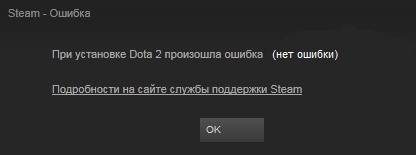
Запуск от имени админа
Закройте Steam клиент полностью из трея, нажав по нему правой кнопкой и выйти. Далее нажмите по ярлыку правой кнопкой мыши и выберите «Запустить от имени администратора».

Брандмауэр и антивирус
Брандмауэр Windows может блокировать соединение, что не позволит подключится к серверам Steam и обновить игру. По этой причине, и проверьте, устранена ли проблема. Если да, то стоит добавить Steam.exe в .
Кроме того, если у вас установлен сторонний антивирус, то его стоит удалить на время и проверить, обновится ли игра. Также, рекомендую проверит карантин в встроенном защитнике Windows, нет ли там файлов связанных с игрой или Steam.
ОЗУ
Если будет недостаток оперативной памяти, то игра не сможет обновиться из-за нехватки памяти. Откройте диспетчер задач нажав Ctrl+Shift+Ecs и завершите все лишние программные процессы, которые забирают много памяти. Вы можете нажать по вкладке «Память», чтобы отсортировать самые потребляемые программы.

Очистить кэш загрузок Steam
Бывают ситуации, когда данные конфигурации становятся поврежденными и сброс кэша может помочь. Для этого:
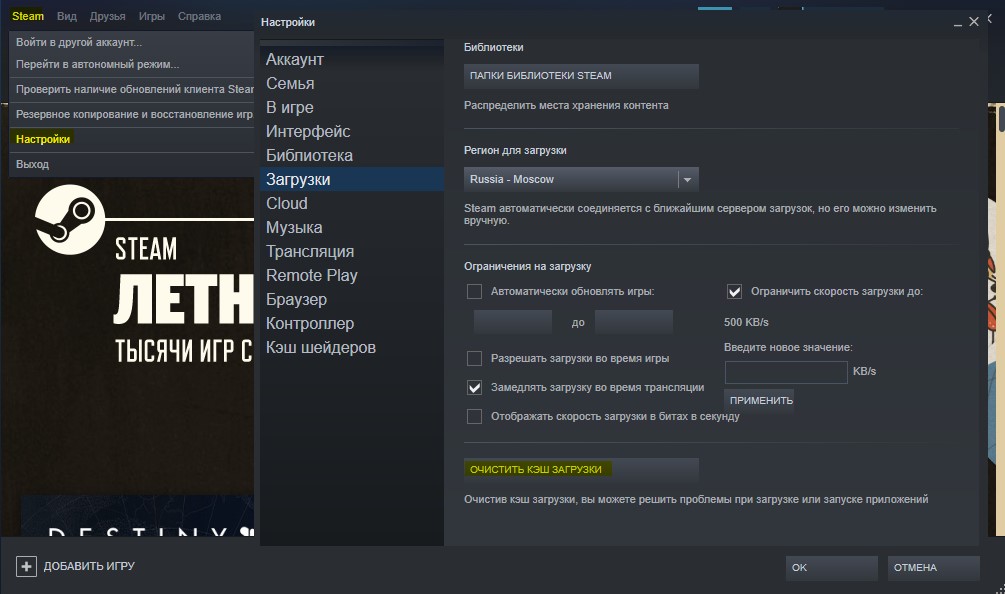
Восстановить папку библиотеки
- Перейдите в пункт «Загрузки» и нажмите справа «Папки библиотеки Steam».
- Снизу нажмите по игре правой кнопкой мыши и «Восстановить папку библиотеки».

Проверка целостности игры
Сами игровые файлы на диске могут быть повреждены и чтобы исправить их:
- Перейдите в свою библиотеку игр.
- Нажмите правой кнопкой мыши по игре, которая не обновляется.
- Выберите «Свойства» и в новом окне «Проверить целостность игровых файлов».

Смена региона
Смена региона в Steam решает много проблем с обновлением, так как может стоять в настройках самый дальний сервер, что затруднит обновления игр.
- Перейдите обратно в «Загрузки» и убедитесь справа, что стоит ваш регион.
- Кроме того, я поменял на другой, к примеру Belarus и обновление прошло успешно.







